Top 3: Trucs voor het werken met meetnamen en waarden in Tableau
Door Emre Oktay op 20 Oct, 2022
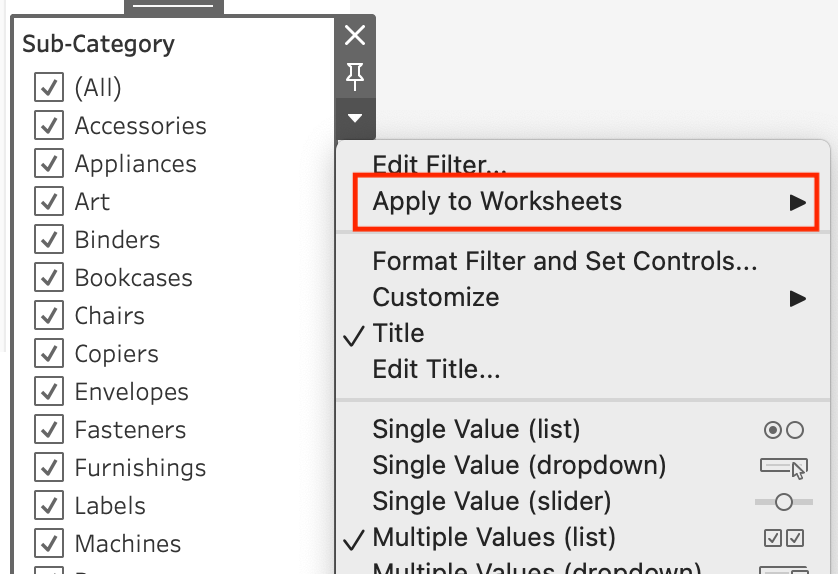
Achtergrond
Het gebruik van meetnamen en -waarden in Tableau kan erg nuttig zijn voor onze analytische taken in Tableau. Ze worden niet meegeleverd met de gegevens, maar ze worden automatisch gegenereerd door Tableau, afhankelijk van de gegevens. Zoals de naam al aangeeft:
- Measure Names: Staan ons toe om te verwijzen naar de namen van de maatregelen die bestaan in onze gegevens als een apart veld met discrete waarden.
- Maatregelwaarden: Omvat alle maatregelen in onze gegevens binnen een enkel continu veld. Meetwaarden creëren een aparte kaart met alle maatregelen die worden gebruikt voor die weergave.
Deze twee gegenereerde velden zijn het handigst wanneer u meerdere metingen op dezelfde kaart wilt gebruiken. Zoals bij gecombineerde grafieken en grafieken met twee assen.
Als u uw kennis over Measure Values en Measure Names wilt opfrissen voordat u in de drie tips duikt. U kunt dat doen via deze link hier.
Niettemin, wanneer u werkt met Meetwaarden en -namen. Bepaalde elementen zijn misschien niet zo intuïtief in vergelijking met het werken met normale afmetingen en maten. Zoals filteropties en het gebruik van kleur. In deze blog bespreek ik drie trucs voor het werken met Measure Names and Values in Tableau. Deze tips omvatten het gebruik van aparte kleurlegenda's voor elke maatregel, hoe u meetnamen kunt gebruiken als globaal filter en het beperken van het aantal maatregelen in een snelle filterinstelling.
Afzonderlijke kleurlegenda's gebruiken
Als eerste tip van deze blog laat ik zien dat het mogelijk is om verschillende kleurlegenda's te gebruiken voor elke verschillende maatregel in uw dataset. Standaard is dit het geval. Het is ingesteld op slechts één kleur. Dit is een relatief eenvoudig trucje vergeleken met de volgende tips. Niettemin is het een geweldige manier om bepaalde metingen te onderscheiden met hun eigen kleurenpalet. Bekijk de video hieronder om te zien hoe dit wordt gedaan met het voorbeeld van de Sample Superstore Dataset:
- Stel eerst uw standaardeigenschappen in voor uw maatregelen wat betreft hun kleur.
- Maak de highlight-tabel met (Winst, Verkoop en Aantal bestellingen)
- Klik met de rechtermuisknop in het veld Measure Values op kleur en selecteer "Use Separate Legends".
In combinatie met enkelvoudig geselecteerde maatstafnamen als filters, kunt u deze functionaliteit bereiken in een ander voorbeeld dat hieronder wordt getoond met kaarten:
Uitgaande van dit voorbeeld, gaan we nu verder met hoe we het aantal meetnamen kunnen beperken die verschijnen wanneer we dit veld als een filter gebruiken.
Meetnamen beperken in snelle filters
Het is u misschien opgevallen dat wanneer u Measure Names gebruikt als een snel filter, alle maatregelen die in uw gegevens voorkomen worden weergegeven in het filter. Om het aantal metingen dat verschijnt in uw interactieve snelle filter te beperken, kunt u de maatregelen die u niet wilt zien verbergen . Daarna verdwijnen die maatregelen uit het snelle filter. Zie de video hieronder voor een voorbeeld:
Maar wat als u die verborgen maatregelen nog steeds wilt gebruiken in andere delen van uw analyses en visualisaties, maar niet wilt dat ze verschijnen in de Measure Name quick filter? Dan moet u een andere aanpak kiezen.
Ten eerste moet u uw gegevensbron dupliceren. Vanuit deze gedupliceerde gegevensbron kunt u andere visualisaties herbouwen of bouwen. Daarna kunt u de gewenste metingen verbergen op dezelfde manier als in de video hiervoor. Of als je weet dat je alle maatregelen die je nodig hebt al hebt gebruikt, klik dan op "Hide all Unused Fields" (Alle ongebruikte velden verbergen) in het vervolgkeuzemenu van het gegevensdeelvenster. Zet daarna je snelle filter op Measure Names en zie dat de verborgen velden er niet zijn. Zie de video hieronder voor een doorloop:
Als u het op deze manier doet, kunt u verschillende metingen gebruiken/verbergen tussen bladen en uiteindelijk kunnen ze allemaal worden gebruikt in een dashboard.
Meetnamen gebruiken als globaal filter
In de vorige tip hebben we het gebruik van meetnamen als filters laten zien. Maar wat als we een globaal filter willen gebruiken dat meerdere bladen in een dashboard verandert? Ik zal ronduit zeggen dat het op dit moment niet mogelijk is om meetnamen te gebruiken als globaal filter dat werkt op meerdere bladen in een dashboard zoals andere dimensie- of meetfilters. Dat betekent echter niet dat we ze helemaal niet als globaal filter kunnen gebruiken. We moeten gewoon wat gegevensmanipulatie uitvoeren.
Pivoteren is de cruciale actie die we in dit geval moeten uitvoeren. Als we onze velden pivoteren, kunnen we één veld krijgen voor alle maatregelnamen en één met de bijbehorende waarden. Op deze manier kunnen we het nieuwe veld met de namen gebruiken als globaal filter dat fungeert als meetnamenfilter. Wanneer we meer opties van een filter in een dashboard openen, zien we de selectie "toepassen op werkbladen". Maar die optie bestaat niet voor Measure Names wanneer het wordt gebruikt als filter.
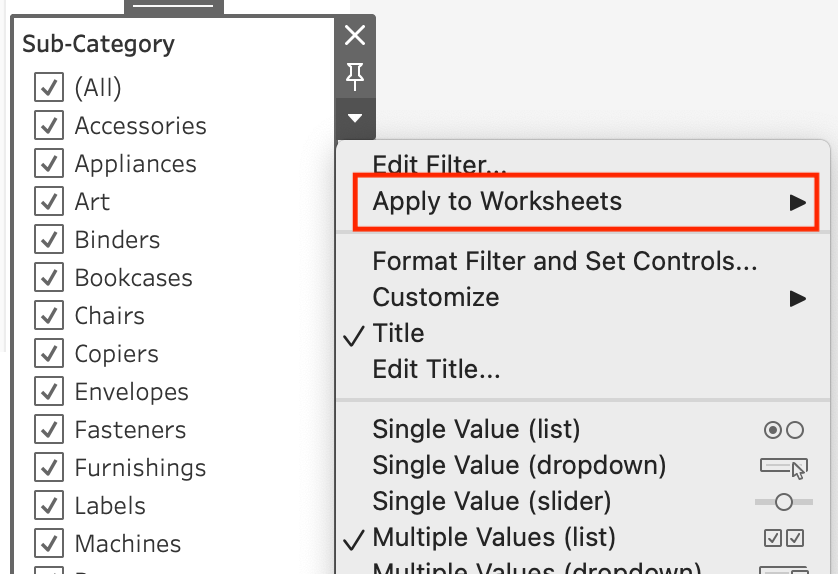
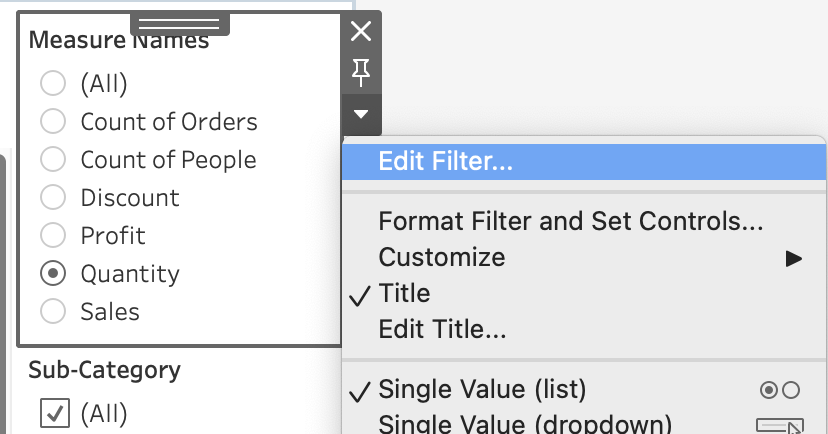
Laten we zeggen dat ik alleen Profit, Sales en Quantity wil gebruiken als mijn metingen uit de Superstore Sample Data. Ik zal deze metingen van de gegevensbron van een bredere naar een hogere instelling pivoteren. Bekijk deze link als je meer wilt weten over pivoting in Tableau. Bekijk anders de video hieronder voor een demonstratie van deze case:
Slotopmerkingen
Hopelijk heeft de inhoud van deze blog je geholpen met je werk en kennis over Measure Names and Values. Bedankt voor het lezen van deze blog.
Bekijk onze blogpagina voor meer blogs over Tableau, Alteryx en Snowflake .
Werk samen met een van onze consultants en maximaliseer het effect van uw gegevens.
Neem contact met ons op en we helpen je meteen.
Mogelijk ook interessant
Gerelateerde blogs
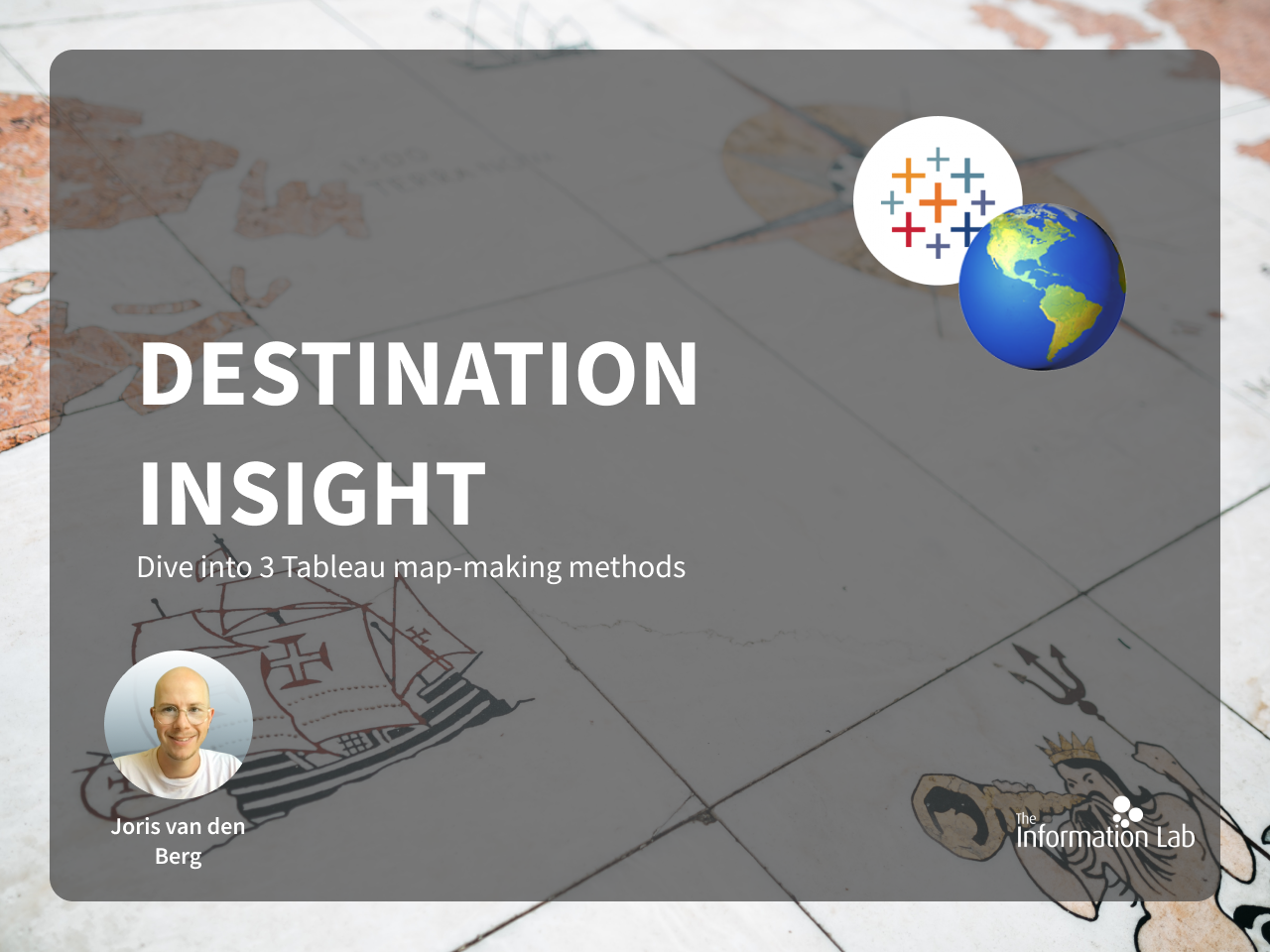
Destination Insights: hoe Tableau data tot kaarten omtovert

Hoe je voor elke (sub)categorie een Top-N kan visualiseren
.png)
